Tickets erstellen
Unter einem Ticket versteht man eine elektronische Form eines Anliegens. Dies kann beispielsweise eine Anfrage, ein Änderungswunsch oder ein weiterführendes Problem sein. In der Ticketverwaltung können solche Tickets erstellt und bearbeitet werden.
Neues Ticket
In der Ticketverwaltung unter Ticketsystem/Tickets/Neues Ticket kann ein neues Ticket erstellt werden.
Zudem sind auch erledigte Tickets mit Status „Erledigt“ bearbeitbar / editierfähig und um weitere Einträge ergänzt werden.
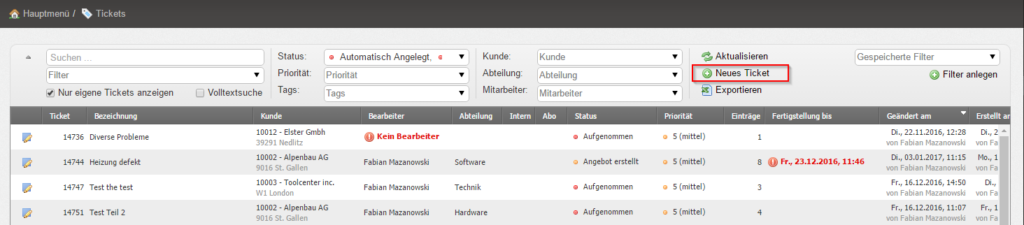
Es öffnet eine Eingabemaske zur Erstellung eines neuen Tickets. Daten die in einem Ticket angegeben werden können:
- Bezeichnung des Tickets
- Kunde
- Priorität (wie dringend ist das Anliegen)
- Status (wählbarer Status von „Aufgenommen“ bis „Erledigt“)
- Fertiggestellt bis (ein Datum mit Uhrzeit, bis wann das Ticket spätestes erledigt sein muss)
- Bearbeiter (wählbar ist eine Abteilung und/oder ein direkter Ansprechpartner)
- Beschreibung (Langtext zur genauen Beschreibung des Anliegens)
- Dateien anhängen (maximal 20 MB pro Upload)

KI-Funktionalität für Tickets
Nutzer können nun weitere KI-Funktionen bei der Erstellung neuer Tickets sowie in bestehenden Ticket-Einträgen nutzen und selbst verwalten. Beispielsweise können Prompts erstellt werden, die Texte automatisch übersetzen oder spezifische Inhalte in Fehlermeldungen analysieren, um schnellere und genauere Lösungen zu finden.

Tickets bearbeiten
Setzen Sie mit wenigen Klicks einheitliche Einstellungen für mehrere Tickets gleichzeitig – eine zeitsparende Erweiterung, die ab jetzt nicht nur für Vorgänge, sondern auch für Tickets zur Verfügung steht.
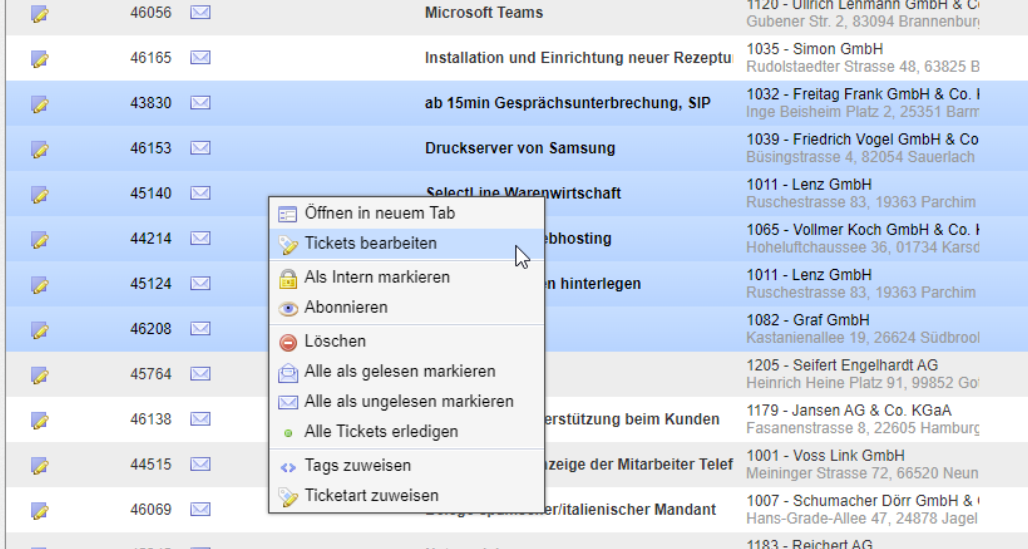
Zuweisung
Bei dem Anlegen eines Tickets kann eine Abteilung oder direkt ein Mitarbeiter ausgewählt werden. Nach dem Erstellen eines Tickets wird dieser per E-Mail darüber benachrichtigt, dass ein neues Ticket für ihn erstellt wurde (Ein Link zum Aufrufen des Tickets steht in der E-Mail). Wird ein Ticket mit einer Abteilung als Ansprechpartner angelegt, wird der Benutzer (Abteilungsleiter der Gruppe – Siehe Mitarbeiterverwaltung) per E-Mail benachrichtigt und kann dieses intern weiterverteilen.
Bei dem Auswählen eines Kunden werden hinterlegte Ansprechpartner angezeigt.

Arbeitsweise und Ablauf
Das Bearbeiten eines Tickets ist ähnlich wie in einem Forum.
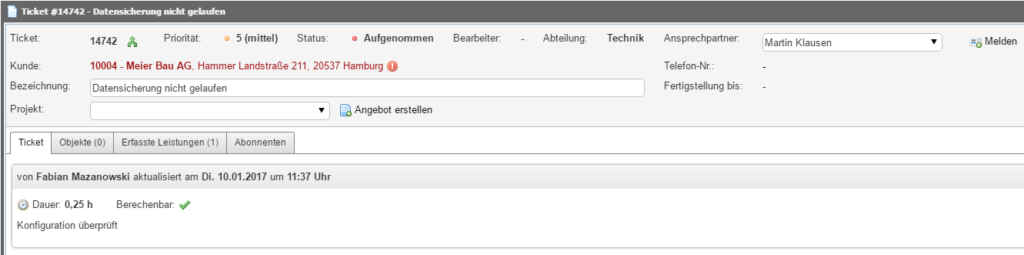
Pro Eingabe hat ein Benutzer folgende Einstellungsmöglichkeiten:

Neue Eingabe, eingebende Texte werden in das Ticket eingetragen und für alle berechtigten Benutzer sichtbar. Des Weiteren können der Status und die Priorität geändert werden. Alle geänderten Informationen stehen wie oben im Beispiel zu sehen zur Verfügung.
Bilder im Ticket-Text
In einem Ticket können Sie Bilder aus der Zwischenablage direkt in einen Ticketeintrag einfügen und bearbeiten (Größe und Position im Text).
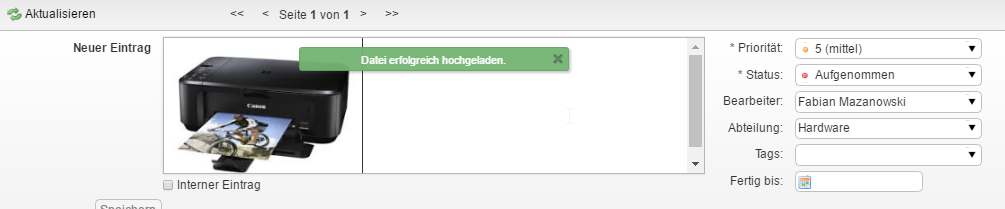
Mit einem Doppelklick auf das Bild können die Bildeigenschaften aufgerufen werden
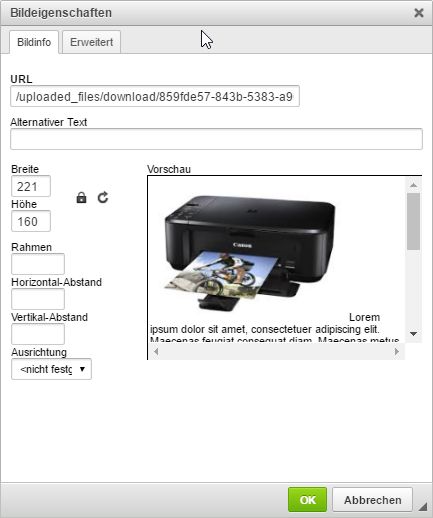
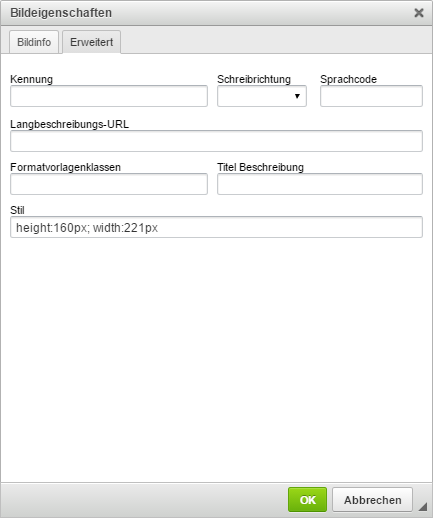
Dateien hinzufügen
In allen Feldern, wo Sie bislang Dateien hinzufügen konnten, können Sie nun Dateien per Drag & Drop einfügen. Wählen Sie entsprechende Dateien aus und ziehen Sie sie in den entsprechenden Bereich im z.B. Ticketsystem.
ACHTUNG: Dies Funktion wird nicht von jedem Internet-Browser unterstützt.
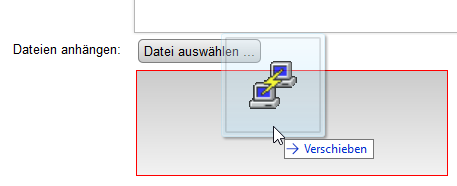
Ticketeintrag bearbeiten
Mit einem Klick auf Bearbeiten (kleiner Stift), können Sie einen Texteintrag im Ticket bearbeiten. Auch Dateianhänge können somit entfernt werden.
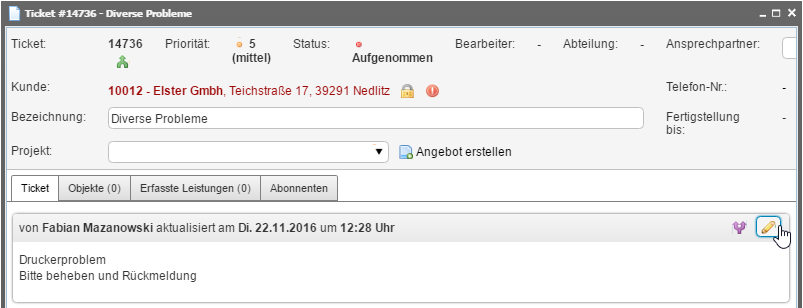
Telefonnummer im Ticket
In der generierten E-Mail-Benachrichtigung wird die Telefonnummer des Ansprechpartners als Hyperlink (tel://) mitgeschickt. Durch einen Klick auf die Telefonnummer können Sie die Kontaktperson direkt anrufen.
Ticket per Timer-Erfassung
Erfassen Sie eine Zeit über die Timer-Funktion oder direkt in der Leistungserfassung, können Sie nun ein Ticket direkt aus der Erfassungsmaske heraus anlegen. In der Ticketerfassung werden alle schon bekannten Werte (Kundennummer, Ansprechpartner und Projekt) vorausgefüllt.
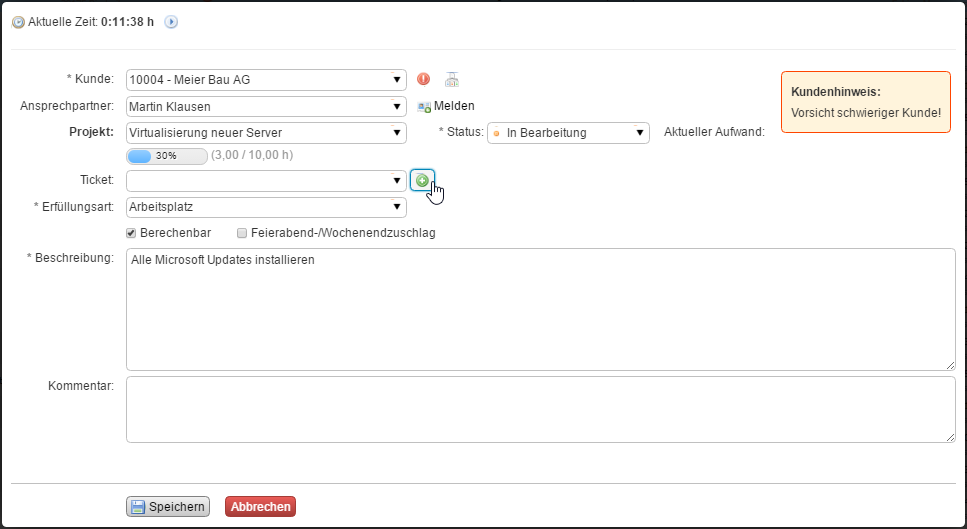
Ticket per E-Mail
Wird eine E-Mail an ein, in der Systemkonfiguration, hinterlegtes E-Mail-Postfach geschickt, wird diese Mail automatisch als ein neues Ticket angelegt.
Durchsucht wird die Absendermailadresse in den ERP-Kontaktadressen und dem Hauptkontakt, wird die Mailadresse gefunden, wird das automatisch der Ansprechpartner und der Kunde in dem Ticket gesetzt.
Abgerufen werden alle E-Mails zu einem Postfach.
In der Systemkonfiguration können Sie die Abrufeinstellungen des Servers vornehmen.
Weitere Infos zum Serverstring erhalten Sie unter: http://php.net/manual/de/function.imap-open.php
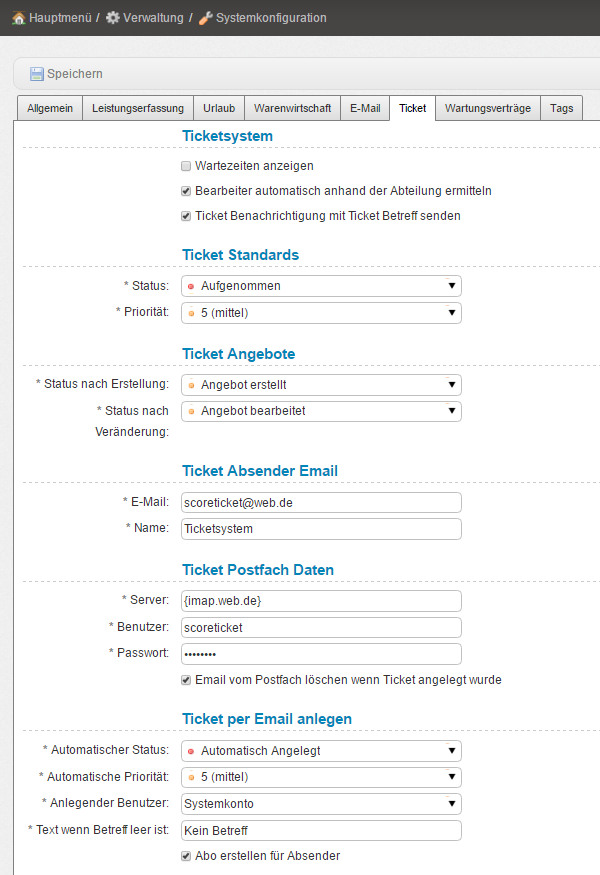
HTML-Mails
Die automatische Ticketanlage unterstützt HTML-Formatierte E-Mails.
Enthaltene Texte werden ausgelesen und als Ticketinhalt dargestellt, Bilder und weitere Anhänge werden als Dateianhänge angefügt.
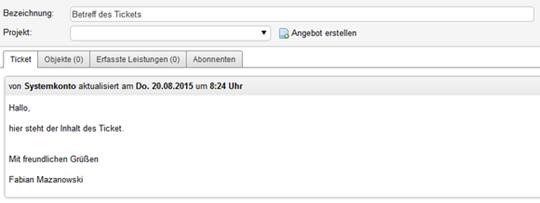
Ticket per URL
Wird folgende URL aufgerufen: http://localhost/venabo/web/tickets/add?customer=10006 (Beispiel) wird ein neues Fenster zum Ticket erstellen aufgerufen und der Kunde vorausgewählt.
Syntax des Aufrufes: „Adresse des Servers“/ tickets/add?customer=Kundennummer
Interne Tickets
Bei dem Erstellen von Tickets kann der Haken „Internes Ticket“ gesetzt werden.
Wird ein Ticket als Intern markiert sieht ein Kunde mit einem Kundenlogin das erstellte Ticket nicht in seiner Liste. Bereits erstellte Tickets können per Rechtsklick auf das Ticket nachträglich auch Intern gesetzt werden. Im der Kundenverwaltung kann für einen Kunden ein Standardwert gesetzt werden.
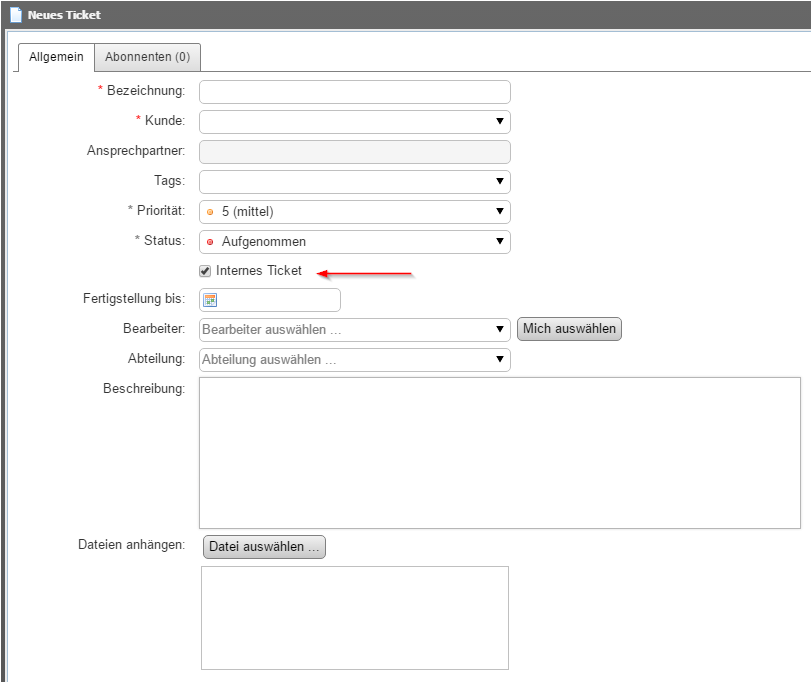
Interne Einträge
Ein als „Intern“ markierter Eintrag kann nur von Benutzern mit hinterlegtem Mitarbeiter gelesen werden. Wird ein Eintrag auf „Intern“ gesetzt, wird keine automatische Mail für den Kunden generiert. Bei internen Tickets wird der Haken „Interner Eintrag“ automatisch vorher gesetzt.

CSV-Export
Selektierte Tickets in der Ticketübersicht können per Klick auf Exportieren als CSV-Datei heruntergeladen werden.
Es wird eine CSV-Datei mit allen Informationen aus der Übersicht erstellt. Informationen aus den Details werden nicht angefügt.
![]()
Ticket drucken
Um alle Informationen eines Tickets anzudrucken muss per Rechtsklick auf ein Ticket die Funktion Druckvorschau gestartet werden.
Es öffnet sich eine Druckansicht des gesamten Tickets, enthalten sind alle Einträge und erfassten Zeiten.
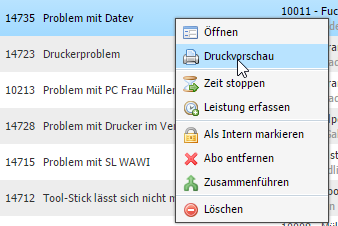
Ticketserien kopieren
Das Kopieren von Ticketserien vereinfacht die Anlage und Verwaltung von Serien erheblich.
Einmal angelegte Serien können einfach dupliziert und wiederverwendet werden – das spart Zeit und steigert die Effizienz.